A legtöbb használ szinte naponta Microsoft Office 2007De kevesen tudják, hogy az egyes részek (Microsoft Office Word 2007, Microsoft Office Excel 2007, Microsoft Office PowerPoint 2007, Microsoft Office Outlook 2007) Megváltoztathatja a bőrt. Ráadásul GUI default (Kék), Microsoft Office 2007 további két összejátszási rendszert kínál számunkra. Fekete & Ezüst.
Így néznek ki egyes alkatrészek Microsoft Office 2007, a színvilágról Fekete.
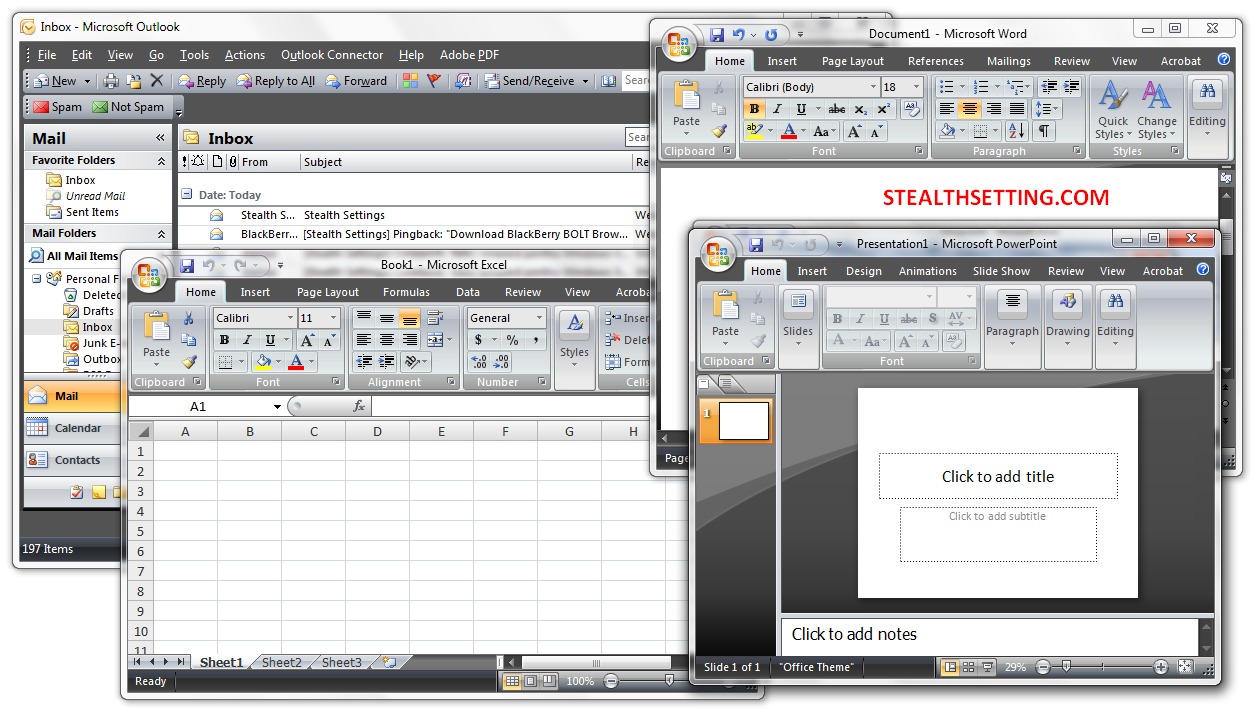
Hogyan változtassuk meg a színsémát (bőrt). Microsoft Office 2007.
Először is tudnod kell, hogy a színséma nem változtatható meg minden komponensből (pl. nem változtathatod meg a skint az MS Office-ból Outlook 2007). A színösszeállítás változás egykomponensű, az összes többi. Microsoft Office Kiadó 2007 si Microsoft Office InfoPath 2007 csak a bőrt támogatja default.
Íme a lépések, hogy változás bőrAz MS Office alkalmazások 2007.
1. nyílt Microsoft Office Word 2003, rákattintunk a Rajt (Balra fent), majd kattintson a Word Options. Az alábbi kép segítségével több ... :-)
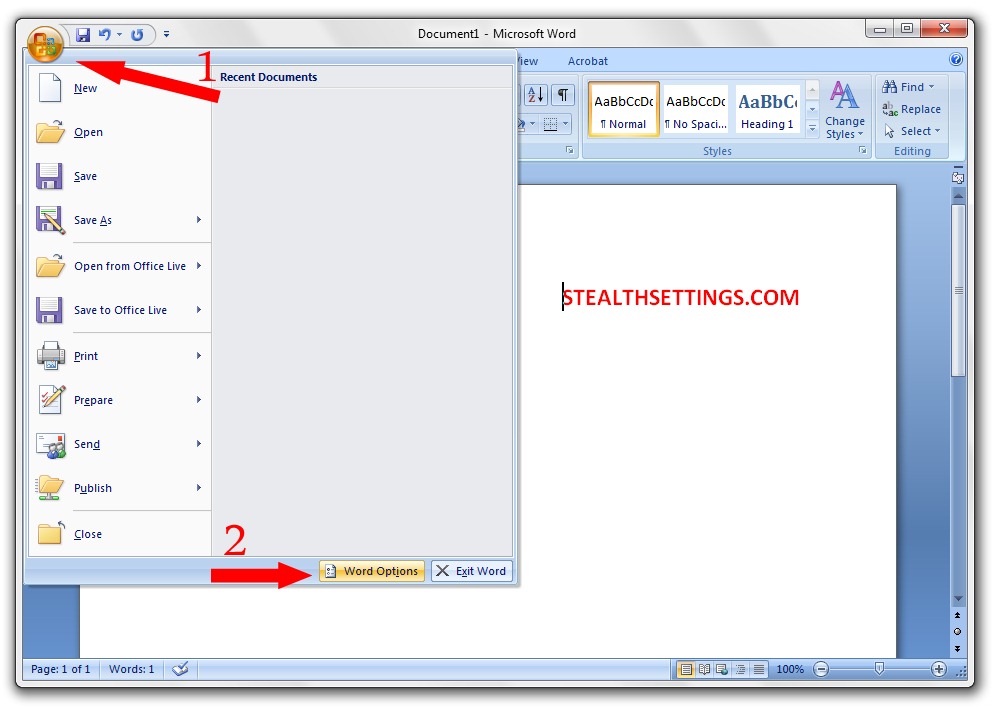
2. A "Népszerű" részben megtalálja a "Színrendszert". Válassza ki a kívánt színvilágot (Kék, Fekete or Ezüst) és nyomja meg az „OK” gombot. Az új bőr automatikusan felvitele Microsoft Office Word 2007, Microsoft Office Excel 2007, Microsoft Office PowerPoint 2007 és Microsoft Office Outlook 2007.
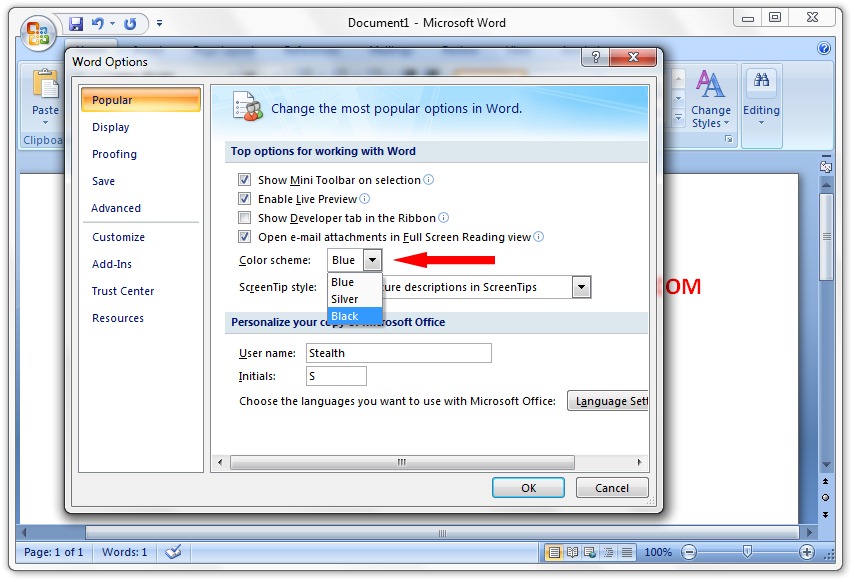
Spore dolgozni! :)
Változtassa meg a bőrt (színsémát). Microsoft Office 2007.
- tesztelve Microsoft Office Enter2007-ben vették fel / Windows7.
Stealth Settings - webhelytérkép.
Dzięki za tipa - dwa dni się z tym męczyłem by zmienić color :)
Tak, wciąż uzywam w 2022 roku Office 2007 - zmieniłem komputer i po instalacji zobaczyłem oczobijny błękit, completnie nie pamiętałem gdzie to ustawiłem wcześniej na czerń.